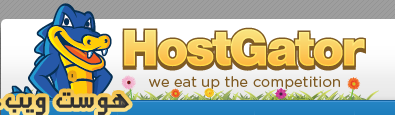يتطلع جميع الطلبة الذين اجتازوا امتحانات شهادة البكالوريا لهذه السنة الى معرفة المواقع التي سيتم الإعلان فيها عن نتائج البكالوريا ومشاهدتها مباشرة عبر شبكة الإنترنت كما جرت عليه العادة.
02- نتائج امتحان شهادة التعليم المتوسط يمكنكم التعرف على النتيجة ابتداءا من تاريخ الـ30 جوان الجاري عبرالموقع الإلكتروني التالـــــــــي: www.bem.dz.
حسب ما ورد عن الديوان الوطني للإمتحانات والمسابقات فان النتائج سيتم الإعلان عنها كالأتي :
وكما جاء عن الديوان الوطني للامتحانات والمسابقات، فان المواقع الإلكترونية الثلاثة، الخاصة بإعلان نتائج الامتحانات المدرسية الرسمية الثلاثة، شهادة البكالوريا، شهادة التعليم المتوسط وشهادة نهاية المرحلة الابتدائية.
هـــــــــــي :
01- موقع الإطلاع على نتائج امتحانات شهادة البكالوريا هو : www.bac.onec.dz
هـــــــــــي :
01- موقع الإطلاع على نتائج امتحانات شهادة البكالوريا هو : www.bac.onec.dz
02- نتائج امتحان شهادة التعليم المتوسط يمكنكم التعرف على النتيجة ابتداءا من تاريخ الـ30 جوان الجاري عبرالموقع الإلكتروني التالـــــــــي: www.bem.dz.
03- نتائج امتحان شهادة نهاية المرحلة الابتدائية التعرف على نتائجكم عبر الموقع الإلكتروني الآتـــي : www.cinq.onec.dz ابتداء من تاريخ الـ15 جوان الجاري.
تاريخ الإعلان عن النتائج
- شهادة البكالوريا ابتداء من تاريخ 6 جويلية المقبل
- شهادة التعليم المتوسط الـ30 جوان الجاري
- شهادة التعليم الإبتدائي ابتداءا من تاريخ الـ15 جوان الجاري.